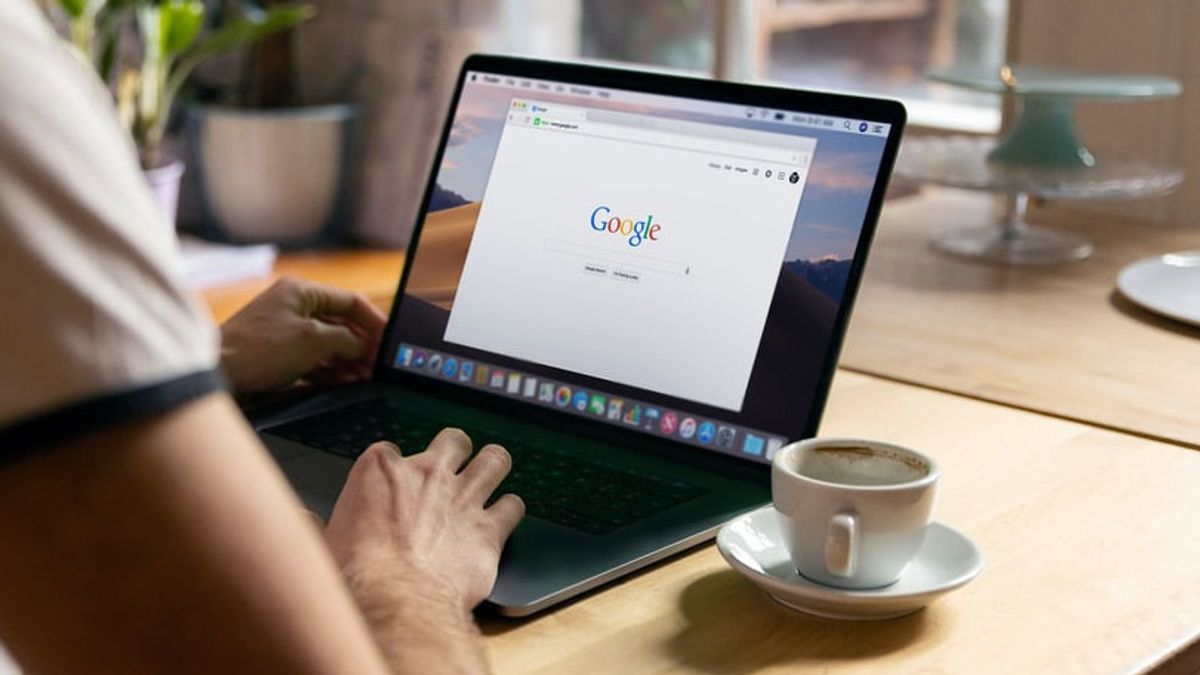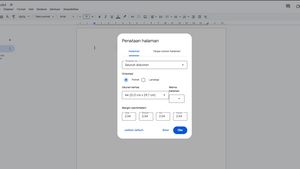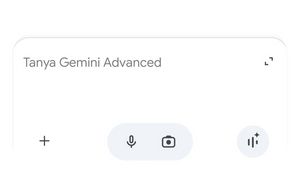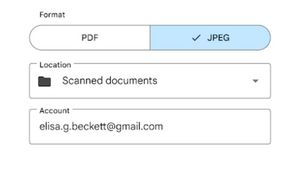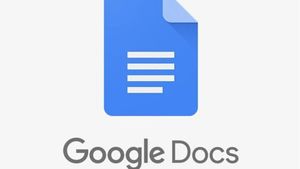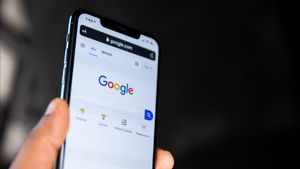YOGYAKARTA - Saat menulis dokumen di Google Docs, file yang dibuat akan tersimpan secara otomatis di Google Drive. Namun, pengguna juga dapat menyimpannya secara offline salah satunya dalam bentuk Portable Document Format (PDF).
Dengan menyimpan dokumen yang Anda buat di Google Docs dalam bentuk PDF, maka isi dokumen akan lebih aman. Pasalnya, dokumen PDF tidak mudah diubah seperti halnya Microsoft Word atau lainnya. Hal tersebut membuat dokumen yang Anda buat tidak mudah diplagiat oleh orang lain.
Selain itu, dokumen yang disimpan dalam format PDF akan mempermudah pengguna saat ingin mencetaknya. Pasalnya, jika Anda menggunakan format Microsoft Word ada kemungkinan format file berubah apabila Anda membukanya di komputer lain yang memiliki versi Microsoft Word yang berbeda dengan yang Anda gunakan.
Untuk menyimpan file yang Anda tulis di Google Docs ke dalam format PDF pun sangat mudah. Jika Anda belum mengetahui cara melakukannya, pengguna dapat mengikuti langkah-langkah yang disusun tim VOI di bawah ini.
Menyimpan Google Docs ke PDF
Untuk menyimpan dokumen yang Anda buat di Google Docs, pengguna harus memastikan terlebih dahulu file tersebut tidak perlu lagi diubah atau sudah melalui proses editing.
Selanjutnya, pengguna dapat membuka Google Docs dan buka file yang ingin Anda simpan dalam format PDF. Kemudian pilih menu "File" pada menu bar yang ada di halaman utama Google Docs.
Akan muncul pilihan menu setelah memilih "File" di dalam Google Docs. Geser ke bawah pada kolom "Download" kemudian pilih PDF Document.
Selanjutnya, dokumen yang sudah Anda pilih akan segera terunduh dalam format PDF, dan pengguna dapat memberi nama file dokumen tersebut. Setelah dokumen sudah tersimpan dalam format PDF maka pengguna tidak dapat mengubah kembali isi dokumen tersebut.
Namun, apabila Anda ingin memperbaiki file dokumen yang sudah terlanjur tersimpan dalam format PDF, pengguna dapat membuka kembali file dokumen Google Docs yang tersimpan di Google Drive secara online.
Anda dapat memperbaiki file tersebut, kemudian menyimpannya lagi dalam forma PDF dengan mengikuti langkah-langkah seperti di atas.
BACA JUGA:
Cara yang sama juga dapat Anda lakukan jika pengguna mengetik dokumen melalui aplikasi Google Docs pada smartphone Android atau iPhone, yang Anda miliki.
Setelah mencetak dokumen yang ditulis di Google Docs menjadi file PDF pengguna dapat mengirim file tersebut melalui email secara langsung melalui perangkat yang Anda gunakan.
Demikian adalah cara menyimpan file dokumen yang ditulis di Google Docs ke dalam format PDF, yang dapat Anda coba supaya file yang Anda tulis tidak mengalami perubahan format.